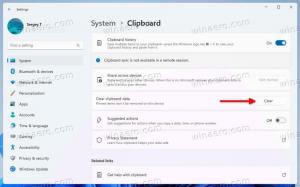Fixar pasta de e-mail no menu Iniciar do Windows 10
O Windows 10 inclui um novo aplicativo Mail que é simplista e permite que você envie e receba email de várias contas. Ele permite fixar pastas individuais de contas que você possui no aplicativo Mail no menu Iniciar, para que você possa acessá-las diretamente com um clique.

O Windows 10 vem com um aplicativo universal, "Mail". O aplicativo se destina a fornecer funcionalidade básica de e-mail para usuários do Windows 10. Ele oferece suporte a várias contas, vem com configurações predefinidas para adicionar rapidamente contas de e-mail de serviços populares e inclui todas as funcionalidades essenciais para ler, enviar e receber e-mails.
Propaganda
Dica: um dos recursos do aplicativo Mail no Windows 10 é a capacidade de personalizar a imagem de plano de fundo do aplicativo. Veja o seguinte artigo:
Altere o plano de fundo do aplicativo Mail para uma cor personalizada no Windows 10
Para acessar suas pastas de e-mail com mais rapidez, você pode fixá-las no menu Iniciar. Isso criará um
telha para a pasta selecionada. Ele exibirá as mensagens mais recentes da pasta Caixa de entrada da conta fixada.Para fixar uma pasta de e-mail no menu Iniciar do Windows 10, faça o seguinte.
- Abra o aplicativo Mail. Você pode encontrá-lo no menu Iniciar. Dica: economize seu tempo e use o navegação alfabética para chegar rapidamente ao aplicativo Mail.
- No aplicativo Mail, clique com o botão direito na pasta desejada no lado esquerdo.
- Alternativamente, clique no Mais item para ver todas as pastas disponíveis para sua conta de e-mail. Clique com o botão direito na pasta que deseja fixar na lista de pastas.

- Selecione Fixar no início no menu de contexto.

- Confirme a operação.

- Repita essas etapas para cada pasta que deseja fixar.
Por padrão, o bloco será criado no tamanho médio.

Clique com o botão direito para redimensionar para Grande ou Pequeno. Além disso, você pode desativar a opção Live Tile se não ficar feliz em ver as mensagens recentes de sua conta de e-mail no menu Iniciar.

Finalmente, você pode liberar a pasta de e-mail fixada a qualquer momento clicando com o botão direito do mouse na hora no menu Iniciar e selecionando o comando de menu de contexto "Desafixar do Iniciar".
É isso.
Artigos relacionados.
- Alterar a densidade do espaçamento no aplicativo Mail do Windows 10
- Desativar a abertura automática do próximo item no Windows 10 Mail
- Desativar Marcar como Lido no Windows 10 Mail
- Como desativar o agrupamento de mensagens no Windows 10 Mail